Каква е името на програмата за отдалечен достъп. Най-добрата програма за отдалечен достъп през интернет. TeamViewer почивка
Ръководство за програми за отдалечено управление
Платени решения
- Ръководство за програми за отдалечено управление (безплатни решения)
LogMeIn Pro
LogMeIn осигурява отдалечен достъп до компютъра от мобилни устройства, чрез уеб интерфейса и директно от клиентския компютър. Продуктът се разпространява в две издания - безплатно (LogMeIn Free) и платено, професионално (LogMeIn Pro). За да превключите от режима на запознаване на свободен (и обратно), трябва да отидете в секцията "За" в добавката и да промените типа абонамент. Прегледът ще разгледа професионалната версия на програмата.
За да използвате компютъра като хост, трябва да инсталирате специален софтуер от разработчика, който можете да изтеглите в края на регистрацията на сайта logmein.com. След това настройките за хост се правят в панела LogMeIn Pro. Чрез него можете да споделяте файлове за споделяне, да изпращате покани на други потребители за използване на отдалечен работен плот. Разделът "Общ преглед" показва състоянието на връзките.
От страна на клиента управлението на компютъра е възможно чрез браузъра на сървъра на LogMeIn Central. За платформата на Windows се зарежда приложението Запалване. Наборът от инструменти е достъпен и за платформи Mac OS, iPad, iPhone и Android. По-специално за мобилни платформи има приложения LogMeIn (за iOS) и Ignition (за Android).
Всъщност, версията на джаджата на функционалността е идентична с браузъра "LogMeIn". Той осигурява достъп до три секции - "Файлов диспечер", "Дистанционно управление" и "Главно меню". На отдалечения хост клиентът може да контролира аудио, визуални настройки, да използва инструменти за презентация (рисуване, лазерна показалка), виртуално печатане. Според разработчиците прехвърлянето на аудио и видео с дистанционно управление се извършва в HD качество, което е характеристика на про версията.
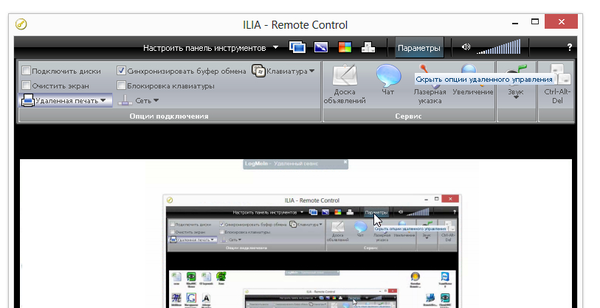
За да обменяте файлове, LogMeIn предоставя двуфамен файлов мениджър с поддръжка за копиране, преместване и синхронизиране, сортиране и т.н.
Може би най-интересна е точка "Main Menu", който предлага достъп до разнообразна информация за отдалечения компютър: активните процеси, планирани задачи, налични ресурси, пристанища, информация за системата. Всичко това ви позволява да проследите текущото работно състояние на компютъра, да извършите диагностика.
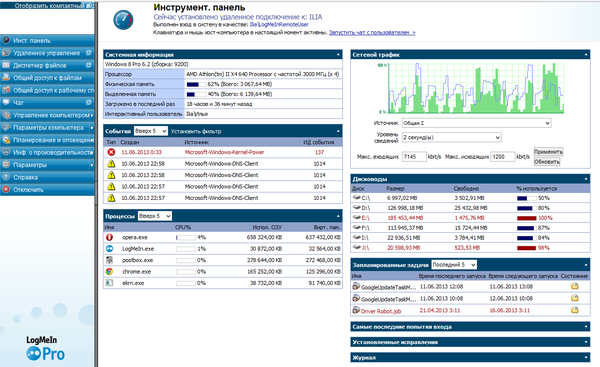
Настройките за сигурност се намират в секцията "Настройки - защита". В допълнение към параметрите за достъп на потребителите можете да зададете лична парола, да активирате филтрирането на връзките по IP.
Данните се прехвърлят през защитен SSL / TLS, PKI сертификатите се използват за удостоверяване. Също така е важно да има механизъм за защита срещу неупълномощени опити за достъп. LogMeIn използва както вградени методи за защита на Windows, така и собственически - те могат да бъдат намерени в брошура.
резюме
Доста гъвкави и мобилни инструменти за дистанционно управление, с богат списък от функции, подробна документация. Предоставят се функции за представяне и вътрешна комуникация. В резултат LogMeIn може да се използва както за дистанционно наблюдение, така и за мониторинг, администриране на мрежата.
Плюсове и минуси
[+] Функционалност
[+] Сигурност
[+] Междуплатформена платформа
[-] Заплетен и не много удобен за ползване интерфейс
[-] Ресурсен капацитет и дълго разтоварване от паметта
Дистанционно управление на Goverlan
Начална страница: http://www.goverlan.com/
Програмата за дистанционно управление на Goverlan е включена в пакета за отдалечено администриране и е предназначена за бързо отдалечено управление на няколко компютъра. Клиентът работи на Windows платформа, но дистанционното управление също е възможно на MacOS X и Linux.
Отдалечената комуникация се осъществява с помощта на агенти на Goverlan - самоуправляващи се агенти, които работят по установения ред: тих, режим на известяване или потвърждение. Процесът GovSRV.exe се зарежда в RAM, като се използват поне минимални ресурси.

Менюто Connect осигурява следните протоколи: Microsoft RDP, Citrix ICA / XenApp, VPN. Когато се свързвате с Citrix ICA / XenApp, клиентът се изтегля и инсталира отделно. Настройките за всеки от протоколите са достъпни в диалоговия прозорец за връзка.
Програмата не противоречи на защитната стена, използвайки TCP / IP порт 21159, който може да бъде променен в настройките. Единственият проблем възниква в случая на Windows XP SP2: Goverlan Remote Control трябва да бъде добавен към списъка с изключени защитни стени.
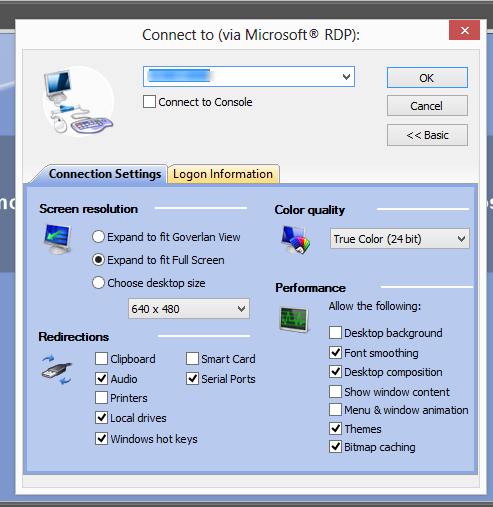
По време на сесията за дистанционно управление се отваря достъп до инструментите в панела Инструменти. За вътрешна комуникация се предоставя чат за наблюдение на ефективността на отдалечена сесия - мениджърът на задачите. При наличие на отдалечен печат, заснемане на екрана (видеозапис, заснемане на екранни снимки). Функцията Wake On LAN се поддържа - дистанционно активиране на компютъра, както и дистанционно рестартиране, хибернация. Благодарение на командния ред е възможно да се интегрира с допълнителни помощни програми.
Пускането на приложения на отдалечена машина е възможно чрез диалоговия прозорец Изпълни като. За да прехвърляте файлове с помощта на метода за плъзгане и пускане, не се предлага нищо по-удобно и функционално в GRC.
Разработчиците обърнаха внимание на въпроса за сигурността. Според разпределението на настройките е логично да изберете опции за оторизация, настройки за защита на клиента и известия и одит. RSA RC4 се използва за шифроване на данни. За да предотвратите неоторизиран достъп за всеки компютър, можете да активирате режима за потвърждение, както и известията в края на отдалечения достъп. Несъмнено средствата за вградената защита на Windows, по-специално интеграцията с директорията на Active Directory, са включени в счетоводството. Това включва централизирано и безопасно съхранение на настройките.
резюме
Професионална програма с поддръжка на функции на Windows, добре известни режими за отдалечен достъп. Удобно е да инсталирате и конфигурирате агенти, осигуряват се гъвкави настройки за сигурност. Интерфейсът е много прост и не изплаши объркването на опциите и режимите.
[+] Основен набор от функции, краткотрайни
[+] Поддръжка за Active Directory и други системни функции
[-] Липса на удобен файлов мениджър
[-] Размер на разпределението
[-] Висок лицензен разход
Radmin
Програмата Radmin е предназначена за дистанционно управление на TCP / IP за Windows. Заедно с Teamviewer, той е популярен в рускоезичния сегмент и в този контекст - сред платените решения за настолни компютри.
Приложения Radmin Server и Radmin Viewer са инсталирани съответно на отдалечените и локалните машини. На сайта на програмиста можете да изтеглите всеки модул поотделно или в един архив, има портативна версия и пакет за мрежова инсталация. След съветника за инсталиране и автоматично инсталиране на необходимите драйвери, трябва да конфигурирате сървърната част - потребителят определя режима на стартиране, правата за достъп и други параметри. Не е необходимо да конфигурирате защитната стена, в случай че портът е зает, можете да посочите свободна.

Предлагат се следните режими на работа: отдалечено управление на компютъра, сърфиране, telnet, прехвърляне на файлове, изключване, текст и гласов чат. По принцип, това е стандартни функции и е малко вероятно да доведе до изненадващи твърдят функции като контрол чрез терминала или директен трансфер на файлове, заобикаляйки сървъра.
Когато се свързвате с отдалечен компютър, трябва да знаете IP адреса му: Radmin не използва Интернет ID и парола. Това може да изглежда неудобно, и разработчиците по този въпрос дава следния съвет: ". Използване на програми на трети страни, които ви позволяват да следите промяната на IP адреса и го замени с постоянен адрес на DNS" В допълнение, в случай на виртуална връзка, трябва да използвате и методи от трети страни. Трябва да се каже, че още едно предимство на Radmin - е ограничаването на достъпа до програмата функции за потребителите на рускоговорящите: описани подробно процеса на конфигурация, има позоваване на всички функции и решението на свободна практика въпроси.
Radmin клиент се отличава с това, че когато настройка ви позволява да изберете метода за определяне на правата за достъп - Radmin или Windows NT. Разликата е следната: първият режим е оптимален за интернет връзка и методите на Windows са по-оправдани за корпоративните мрежи. В допълнение, правото на достъп на Radmin своята удобен потребителски конфигурация достъп важни функции, плюс, можете да направите списък с доверени потребители.

Всички предавани данни се кодират съгласно стандарта AES, като се генерират произволни ключове. Паролите не се предават чрез сървъра, вместо това Radmin използва хеширане (контролна сума). Има интелигентна защита срещу избор на парола. Входящите връзки към сървъра са възможни при поискване, за да се избегне неоторизиран достъп.
резюме
Програмата е лесна за научаване поради документация и локализация на руски език. В присъствието на почти всички необходими функции, в допълнение към желания нататък: например, конферентна връзка и споделяне на екрана не е възможно. "Smart" и системата за сигурност правят Radmin оптималния избор сред платените решения.
[+] Сигурност
[+] Напълно на руски език
[+] Гъвкава и лесна инсталация на хоста / сървъра
[+] Регистрация на събития
[-] Няма поддръжка за мобилни устройства
Отдалечен работен мениджър
Мениджър Remote Desktop, на пръв поглед, усещането за "комби", който събра най-различни протоколи: ПРСР, SSH, Web, VNC, Telnet, ICA / HDX, TeamViewer, LogMeIn, FTP, множество видове VPS-връзка и др. . Ал Централизация (термин често се използва в описанието RDM) се прилага за други аспекти - например, една програма за съхранение на поверителна информация и други важни данни. Допълнително внимание ще бъде отделено директно на възможностите за дистанционно управление.
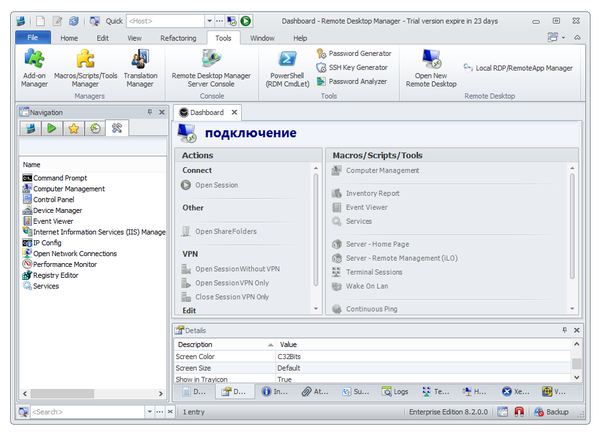
Първата стъпка в работата с RDM е да конфигурирате сесията. Когато създавате той се отваря списък с наличните протоколи за отдалечени връзки, сред които не само ПРСР или VPN, но също така познатата TeamViewer преглед, LogMeIn, и много други.
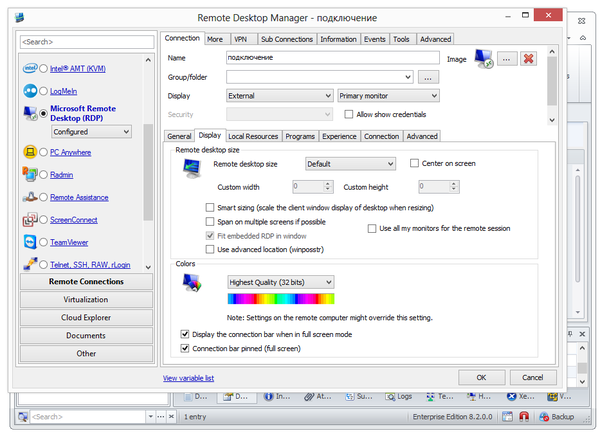
За трети страни интегрирани приложения, трябва да се уточни инсталация пътека под File - Options - инсталационна пътека. Директно параметрите на всеки тип връзка се намират в секцията Connnection - General.
За да прехвърляте файлове, се препоръчва да се използва вид замяна на локалното хранилище - Cloud Explorer. Списъкът с поддържаните клауд услуги включва Amazon S3, DropBox, Microsoft Azure Storage.
Никой обаче не е анулирал прехвърлянето на файлове чрез SSH или FTP. За да разшири функционалността, RDM предлага повече от 60 модула. Допълнителни инструменти са свързани чрез команди мениджър - Инструменти - добави по-Manager (за удобство, те са групирани по теми: Внос, VPN, на сесията, и т.н.).

В програмата е възможността за парола мениджър (KeePass, 1Password, LastPass и други). Всички данни в мениджъра за отдалечен работен плот се съхраняват в шифрована форма. По желание можете да използвате вградените инструменти Windows - Credential Manager. За криптиране на данните, използвайки криптиране AES, 256-битови ключове, всички задават главна парола. Що се отнася до задаването на права за достъп, те се намират в раздела Настройки за групи и защита.
резюме
По този начин RDM е графична обвивка за Windows, съчетаваща много инструменти за отдалечено управление, съхранение, прехвърляне на файлове и дори виртуализация. Такова свръх функционално решение е полезно само за реалното търсене на много функции в ущърб на интуицията. Потребителите с по-специализирана професионална среда могат по-удобно и ефективно да използват по-малко универсално приложение. В противен случай има голяма вероятност сложен интерфейс да се отрази отрицателно на ефективността на работата.
[+] Впечатляващи възможности за функционалност и интеграция
[-] Комплексен интерфейс
[+] Умерена скорост
[+] Сигурност при съхраняване и прехвърляне на чувствителни данни
Обобщаваща таблица
| Програмата | предприемач | разрешително | Подкрепа за протоколи на трети страни (с изключение на местни и ПРСР) | платформа | Прехвърляне на файлове | Чат (текст, глас, видео) |
| TeamViewer | TeamViewer GmbH Безплатно | Freeware | VPN | Windows, Linux, Mac OS, Android, iOS | + | + / + / + |
| Амми Админ | Ammyy | Freeware | VPN | Windows, Linux, FreeBSD | + | − / + / − |
| Отдалечен работен плот Supremo | Наносистеми S.r.l. | Freeware | − | Windows | + | − / − / − |
| mRemoteNG | Феликс Деимел, Райли Макарол | Freeware | VNC, ICA, SSH, Telnet, RAW, Rlogin, HTTP / S | Windows | + | − / − / − |
| TightVNC | Софтуер TightVNC | Freeware | VNC / RFB | Windows, Unix | + | − / − / − |
| LogMeIn Pro | LogMeIn, Inc. | Абонамент, започвайки от € 52.95 / година | − | Windows, Mac OS, Android, iOS, онлайн версия | + | + / − / − |
| Дистанционно управление на Goverlan | PJ Technologies, Inc. | Shareware, $ 299 / година | Goverlan RC, VNC, ICA | Windows, Linux, Mac OS | + | + / − / − |
| Отдалечени помощни програми | Usoris Systems LLC. | Безплатен / Shareware $ 549 (оператор), $ 29.95 (домакин) | − | Windows | + | + / + / + |
| Radmin | Famatech | Shareware, от 1 250 рубли | − | Windows | + | + / + / − |
| Отдалечен работен мениджър | Devolutions inc. | Shareware, $ 69.99 + | SSH, VNC, Telnet, ICA / HDX, TeamViewer, LogMeIn, FTP + | Windows | + | − / − / − |
| Програмата | Шифроване на данни | IP филтриране | доклади | конзола | Дистанционно печатане |
| TeamViewer | RSA, AES | + | + | + | + |
| Амми Админ | RSA, AES | − | + | − | − |
| Отдалечен работен плот Supremo | N / A | + | + | − | − |
| mRemoteNG | N / A | − | + | + | − |
| TightVNC | DES | + | + | − | − |
| LogMeIn Pro | RSA, PKI | + | + | + | + |
| Дистанционно управление на Goverlan | RSA RC4 | + | + | + | + |
| Отдалечени помощни програми | AES | + | + | + | + |
| Radmin | AES | + | + | + | + |
| Отдалечен работен мениджър | DES, AES | + | + | + | + |
Всички добре дошли! Днес ние ще имаме един много полезен запис за ИТ специалисти, системни администратори и хора, компетентни в областта на компютърните и да ви помогне в този труден въпрос за техните приятели и роднини, а това се случва често.
Вероятно сте чували за отдалечен достъп до софтуера, чрез интернет - TeamViewer, но аз не започна с това, аз ще разкажа историята за това как стигнах до най-добрата програма за отдалечен достъп.
Започнах с доста удобен и лесен за дистанционно програма за контрол «AmmyAdmin», всичко ми харесва в нея, и простота на работа и на факта, че хората (клиенти, приятели) могат лесно да намерят и да го свалят в интернет, но един ден топката свърши. Бърникането като че от приятел на компютъра, аз забравих да изключите от него, и да отида отново на ВДС, и за мен ", Вашият лимит за ползване на програмата е изчерпана, купуват лиценз." Свързах се с подкрепата, оказвана на надвишава определен лимит, ако времето за връзка на месец, "безплатно" програма е към края си, така че аз отидох да не ме харесва TeamViewer.
TeamViewer
Защо не го харесвах - питаш ти. Най-вече не ми хареса безкрайното излязлото съобщение: "Не търговска употреба" ... те висеше тези MessageBox за всяко ваше движение, това е много разсейващо, досадно и води до отрицателен продукт. Следващото нещо, което наистина не ми хареса, беше запазването на адресната ми книга на сървъра TeamViewer. Аз някак си се доверявам на компютъра си с повече, защо да се доверя на потребителското име и паролата на всички връзки към вашия сървър? Освен това, ако нещо се обърка със сървъра, не мога да вляза и да се свържа с хора в моята адресна книга.
Неудовлетворението от предишни програми ме накара да търся безплатен аналог и други програми за отдалечен достъп през интернет. Интересно е, че по искане на «TeamViewer аналог" на - търсачката произвежда в повечето случаи TeamViewer, Ammyy или аналози, че много не са използваеми и малко функционален. Това продължи известно време, докато не дойдох при търсенето на програма RMS Remote Access TectonIT.
Преглед на програмата за отдалечен достъп през интернет: " RMS - отдалечен достъп«
RMS отдалечен достъп е продукт за управление на отдалечен работен плот, който осигурява лесен и сигурен достъп до компютри навсякъде по света. RMS ви позволява да преглеждате отдалечения екран и да контролирате клавиатурата и мишката, както ако отдалеченият компютър е точно пред вас.
комплекс RMS се състои от четири компонента:
- Контролен модул - Клиент;
- Дистанционен модул - Host;
- средство;
- Мини интернет сървър за ID.
За да работите (комуникация с отдалечен компютър), ще ви е необходим клиент и хост, ще разгледаме тези два основни компонента по-подробно:
Модул "Клиент" е предназначен за свързване към отдалечени работни станции, на които е инсталиран хост. Клиентът предоставя удобен потребителски интерфейс за управление на списъка с връзки, изграждане на мрежова карта, търсене на отдалечени работни станции и управление в различни режими.
"Host" трябва да се инсталира на всяка отдалечена работна станция, до която искате да получите достъп. Този модул ви позволява да управлявате дистанционно компютъра, на който е инсталиран. Възможно е отдалечено инсталиране на клиентски модули, а също и MSI конфигуратор за разпределението на Hosta.
Единният контролен център ви позволява да се свързвате с всеки компютър в домейна - чрез Active Directory, в локалната мрежа или през Интернет - с помощта на Интернет-ID.
клиент
Клиент (Viewer) е приложение, използвано от техници или администратори за създаване на сесия за отдалечен достъп. Viewer ви позволява да управлявате списъка на отдалечени компютри и да се свързвате с тях в някой от 15-те налични режима.
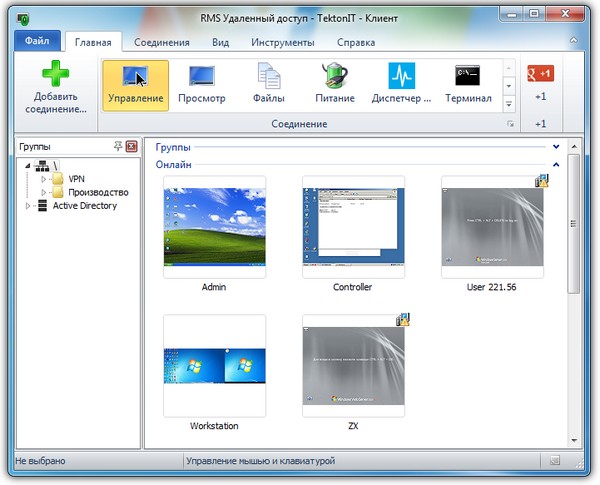
Хареса ми удобството и функционалността на клиента (програми за управление на клиенти), както може да се види не само за удобно организиране на клиенти, но и за достъп до важни компоненти на отдалечената машина като "Task Manager", "Power", "Terminal" команди: "Рестартиране на отдалечен компютър", "Изключване на отдалечен компютър".
RMS - отдалечен достъп - механизъм "Интернет-ID"
Какво представлява интернет-ID?
Интернет-ID е името на технологията, чрез която можете да се свържете с хоста, като заобиколите защитните стени и NAT. За да се свържете с отдалечен компютър, дори не е необходимо да знаете името на мрежата или IP адреса му. Достатъчно е само да посочите идентификационния номер. Не се изисква допълнително конфигуриране на мрежово оборудване.
Пренасочването на портове или картографирането на порт вече не е необходимо, за да се установи връзка NAT-към-NAT.
Тази функционалност е много полезна, преди всичко, за услуги за техническа поддръжка, които работят с голям брой клиенти, които не могат да предоставят външен статичен IP адрес.
Защо ми е нужна функцията "Интернет-ID"?
Основната задача, която технологията Internet-ID решава, е да опрости възможно най-много процедурата за свързване към отдалечен компютър. Преди това е било необходимо да се настройват маршрутизаторите, пренасочването на портове (препращане на портове), пристанищното картографиране или настройката "Обратна връзка". Всички тези манипулации са много трудни за обикновените потребители и понякога създават проблеми дори и за напреднали системни администратори. Интернет-ID ви позволява да избегнете всичко това.
Как действа?
Технологията за интернет-ID се основава на факта, че мрежова връзка с отдалечен хост се създава чрез специални специализирани сървъри на компанията TektonIT (или корпоративен Mini Internet-ID сървър). От друга страна, отдалеченият хост автоматично поддържа връзка с тези сървъри.
Ако имате собствена компания, то има смисъл да се използва Мини интернет сървър за ID
Мини интернет сървър за ID е софтуерен продукт, разработен от TektonIT. Този софтуер позволява на програмата отдалечено да администрира компютрите на Remote Manipulator System, за да установи връзка между техните R-Server и R-Viewer модули през повечето защитни стени и NAT, използвайки идентификатори вместо IP или DNS адреси. Не е необходима допълнителна конфигурация на мрежово оборудване или защитни стени. Повече подробности за тази технология могат да се прочетат на място - http://rmansys.ru/mini-internet-id/
Колко е най-добрата програма за отдалечен достъп по интернет?
Ще бъдете приятно изненадани, но за домашна употреба, всичко това Предлага се безплатно и без никакви досадни приличащи на прозорци прозорци, Естествено, ако сте компания или искате да използвате Mini Интернет-ID сървър, ще трябва да закупите корпоративен лиценз.
Остава да отидеш навън RMS
Това може да се разглежда като акт на агресия, но понякога е просто необходимо.
Има случаи, когато потребителите използват отдалечени сесии за вече използвана машина (това звучи необичайно, но се случва, за да се организира работата с няколко настолни компютри). Повечето потребители не знаят кога се нуждаят от тази функционалност.
Опитни потребители на Unix системи често говорят за SSH и командния ред като инструменти за достъп до графичния десктоп, но за тази цел има отделни приложения.
Порталът Techradar изпробва VNC системата и нейните функции в много клиенти. Има обаче и други протоколи и видове достъп до отдалечен работен плот. Нарастващата популярност на такива клиенти е подкрепата на няколко протокола за предаване, така че независимо от вида на използвания сървър и целева машина, ще намерите подходящо решение.
Изследователите следват принципа на справедлива оценка на различните протоколи. Например, NoMachine NX поддържа VNC връзки, но е тестван във връзка със своя NX сървър, което е доста разумно.
Клиентът TightVNC не беше тестван, защото е много подобен на реализацията на TigerVNC. И двата продукта имат същата кодова база, но TigerVNC има няколко допълнителни функции.
Как беше тествано
Ключов елемент на ефективен клиент за отдалечен работен плот е бързият отговор на извършените операции. Идеалният интерфейс няма да бъде толкова добър, ако трябва да изчакате две минути всеки път, когато регистрирате натискането на клавиши.
По време на тестването беше тествана способността да се играе дистанционно играта Armegatron. В тази ненужна игра на OpenGL, актуализирането на екрана отнема секунди от времето. Резултатите може да са донякъде субективни, но този метод се оказа много ефективен при демонстриране на отзивчивостта на клиентите.
Клиенти са тествани във връзка с локален компютър с 4 ядрен процесор 16 гигабайта памет и в гигабитова LAN под Ubuntu 14.04.3. Сървърът беше X11 VNC сървър и официалният NX сървър за клиенти на NX. Функционалността, базирана на протокола за ПРСР, се подкрепя от някои продукти, но на практика не е тествана.
Самите клиенти са работили във виртуална машина с 2-ядрен Core i7 процес, 4GB RAM и Fedora 23.
RealVNC е самостоятелна програма за свързване с компютри, използващи протокола VNC. След изтеглянето потребителят трябва да отвори терминала, да отиде в директорията с програмата и да зададе разрешенията на chmod 700 да стартира приложението.
Това е родителската програма за TigerVNC, но съдържа по-малко опции. Приложението обаче може автоматично да определи сървъра VNC, като опрости и ускори връзката. Изберете "Опции", и можете да промените размера на прозореца, да я адаптира към монитора си, да работи в режим на цял екран и замените автоматичните настройки за дисплея на сила на натиск над 256 цвята.
Връзката е бърза и лесна, но в този тест изпълнението е зад други зрители на VNC. Имаше значително забавяне при работа с работния плот и при стартиране на Armegatron, които бяха оценени на около половин секунда.
скрининг технологии матрица или трептене затруднява работата когато има проблеми по време на тестването се наблюдава няколко пъти. Подобни проблеми са наблюдавани при копията на RealVNC, които включват по-малко опции. TigerVNC е отделен клон на VNC код база, следователно съдържа секции на код от Як и RealVNC, въпреки че в края на процеса на развитие продължава.
По този начин RealVNC прилича на по-малко ефективна версия на TigerVNC и работи по тестове не по най-добрия начин. Може би подкрепата за предаването на аудио поток ще подобри изгледа на продукта. Независимо от това, в случай на непредвидени обстоятелства, преносим самостоятелен клиент ще бъде отличен вариант.
заключение: не е най-бързият клиент, но е подходящ за случаи на авариен достъп.
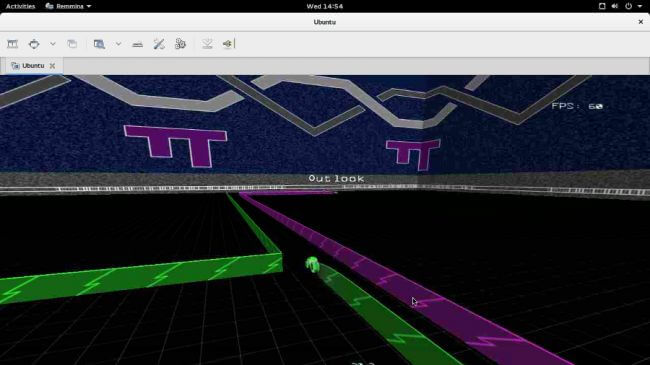
Той не е официален клиент на Gnome, но определено изглежда много подобен на работния плот на Gnome с GTK стилове. Добре проектираните шаблони работят добре както на малък лаптоп, така и на гигантски монитор.
Минималистичният основен екран съдържа лента с инструменти и списък с наличните връзки. След свързването се отваря нов прозорец, показващ отдалечения работен плот. Многобройните връзки могат да се контролират чрез имена на раздели.
Полезни контрол панел остават видими по време на връзката, което ви позволява бързо да мащабирате прозореца, за да запълни наличното пространство на монитора, преминете в режим на цял екран за гледане или поотделно за промяна на хоризонтална или вертикална скала на прозореца.
За разлика от някои клиенти, не е нужно да стане твърде детайлен контрол над параметрите на протокола, например, на компресия, но все пак можете да изберете режима на цветовете и да превключвате между четири нива на качество, което е един разумен начин за управление на капацитета на мрежата и използването на ресурсите на централния процесор. Управлението на връзките и добавянето на връзки към отметките са интуитивни, въпреки че няма функция за автоматично откриване.
От гледна точка на отзивчивост, Remmina удари производителност по време на тестването Armegatron в играта - това е трудно да се направи разграничение на работата на срещата на отдалечен компютър от локалната машина.
В Remmina не сте на разположение за разговор или функция за прехвърляне на файлове за основните VNC връзки, но тази функционалност е достъпна за ПРСР връзки, които се поддържат от клиента във връзка с NX (NoMachine NX и безплатен NX), XDMCP и SSH, което Remmina универсален клиент, който поддържа широк набор от протоколи.
Моля, имайте предвид, че ще трябва да изтеглите и инсталирате допълнителни протоколи, включително VNC, използвайки приставки.
заключение: отлични характеристики, отлично представяне, не е ясно какво може да се подобри.
![]()
Това е много известно име и решението е много популярно сред корпоративните потребители. Linux-версия на приложението, от бета етап сравнително наскоро, сайтът предлага пакет от дебютантка на въртене и, но бъдете внимателни - в действителност това е програма за Windows с обвивка под формата на вино.
Първото предимство, а в някои случаи може недостатък е proprietranogo протокола за употреба, която организира връзката с клиента чрез контрол централен сървър.
Друго предимство, свързано с големия брой на разположение на клиентите е, че потребителят може да видите на отдалечената система от почти навсякъде, дори и на заключени надолу системи където SSH връзка не е на разположение или дори на машини с активни корпоративни защитни стени. Решението поддържа Windows и Mac и по този начин е лесен начин да управлявате машини на различни операционни системи.
Екипът TeamViewer сериозно работи по подобряването на ефективността, както и най-новата версия обещава да увеличи скоростта от 15 пъти в сравнение с предишните версии. Armagetron работи гладко, както в случая на Remmina, приятно качество на графиката при локално свързване.
Има допълнителни предимства от използването на собствен протокол. TeamViewer може да работи с аудио поток, включва чат, функция за прехвърляне на данни и дори IP-телефония.
Свързването се управлява чрез разпространение на ПИН на една машина и въвеждане на този код на друго устройство, което не е сигурна мярка, но винаги можете да създадете профил и да конфигурирате неконтролируем достъп. Безплатната версия е налице за некомерсиална употреба, като напомняне за това се появява в края на сесията.
През последните няколко години TeamViewer се превърна в привлекателна алтернатива на традиционните VNC връзки, особено ако се нуждаете от платформена функционалност.
заключение: TeamViewer се превърна в пълноценен мощен продукт, който е отлична алтернатива на традиционните услуги, независимо от факта, че програмата не е много приветствана от феновете на софтуера с отворен код.
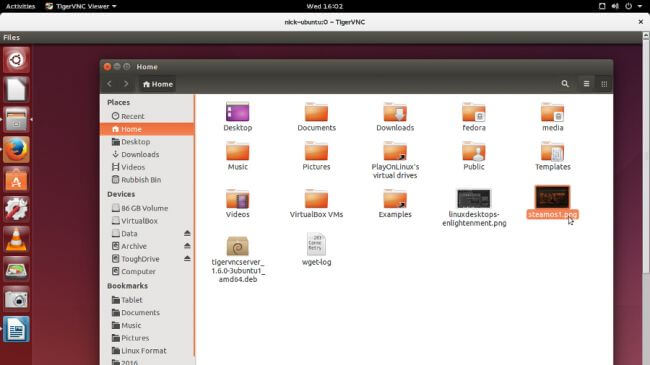
След като стартирате, ще получите добра представа за това кой е създал този продукт и защо. Малка изскачаща заявка ви подканва да изберете сървъра, към който искате да се свържете - няма отметки или списъци с свързани сървъри, така че трябва да знаете целевия IP адрес.
Въпреки че, ако отидете на настройките на раздел, ще намерите голям брой настройки, свързани с връзки и протоколи. Програмата автоматично ще определи оптималните настройки за вас, но можете независимо да коригирате съотношението на компресия и цвета.
Високото съотношение на компресия ще спести мрежовата честотна лента, необходима за ефективно използване на работния плот и ценните ресурси на процесора. При тестване с Vino и стандартни VNC сървъри, TigerVNC работи добре, въпреки че връзката не беше налице, ако паролата не беше зададена първоначално.
В сравнение с останалите клиенти на VNC, продуктът работи по-бързо от Vinagre и е почти на равна на Remmina. Дългосрочните проблеми с надстройването в новата версия изглежда липсват - по време на теста не са записани прекъснати прозорци или изкривени фонови изображения.
Що се отнася до времето за реакция, както курсора на мишката, така и натисканията на клавиатурата работят бързо и стабилно. Функцията за мащабиране не е налице, с изключение на режима на цял екран, така че при използване на малки монитори на локална машина могат да се изведат превъртащи ленти.
Клиентът е доста пълен и първоначално е проектиран за системни администратори, но дори и в този случай, някои основни удобства ще бъдат много полезни. Съгласен съм, дори опитен ИТ инженер не винаги иска ръчно да въведе IP адреса за връзката.
заключение: много различни опции и висока производителност, от една страна, и някои недостатъци в интерфейса, и липса на лесни за ползване аспекти, от друга страна.
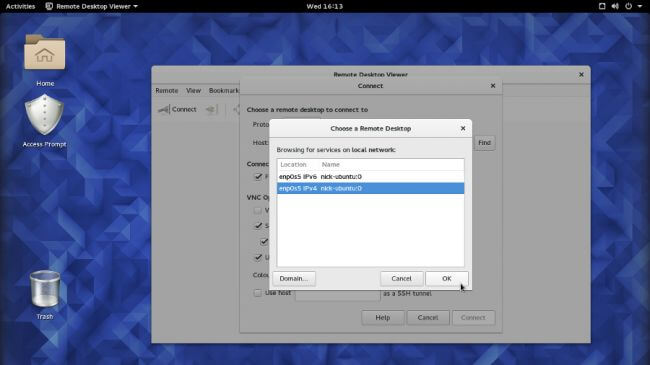
Въпреки че името на приложението причинява повече вкусови асоциации, този отдалечен десктоп визуализатор може да бъде намерен в стандартното меню Gnome, защото програмата всъщност е част от работния плот на Gnome. Когато стартирате инструмента, се отваря нормалният прозорец.
Правният панел показва наличните сървъри и отметки. Основната част от прозореца е предназначена за свързване на клиента със сървъра, като дисплеят може да се изпълнява в режим на цял екран или с превъртане на прозорци с ленти за превъртане.
Ако отворите няколко сесии с различни сървъри, изтритите екрани ще се покажат на няколко раздели. Маркерите работят стабилно, но могат да доведат до объркване, тъй като те са трудни за разграничаване от откритите сървъри.
Както и другите тествани VNC клиенти, ефективността на програмата зависи от сървъра и активираните функции.
Той бе тестван заедно със сървъра X11VNC и с Vino. Vino има графична среда и е VNC сървър, предназначен за лесно споделяне на екрана между компютрите. Няма проблем при свързването към отдалечен екран и при използването на параметрите на сървъра Vino, по-специално при компресиране и дълбочина на цветовете.
Един от любопитните проблеми беше забавянето на актуализирането на курсора. Най-вероятно не трябва да свързвате този проблем с връзката, защото всички менюта и графични елементи се показват почти моментално. Това обаче е много неудобен проблем, защото често трябва да знаете къде е курсорът във всеки един момент.
По време на тестовете Armagetron не успя да постигне нормална работа поради загуба на контрол от клавиатурата след пускането на играта, което направи невъзможно оценяването на възможностите му. Това е много сериозен проблем, а интерфейсът за приложения е един от най-приятелските.
заключение: лесен за използване клиент, работи добре, докато не загубите поглед от курсора.
Krdc

Тъй като Винагре е бил тестван заедно с спътников сървър, при тестване Krdc Стандартната среда на KDE бе използвана както от страна на клиента, така и от страна на сървъра, а сървърът беше сървър на Krfb.
Въпреки факта, че продуктът е приложил подобни протоколи с други участници в протоколите за изпитване VNC, тази комбинация се оказа най-лошата реакция след TeamViewer. Krdc работи много по-добре със стандартен VNC сървър и с X11VNC, отколкото с Krfb.
Ако Крф отказа, клиентът на Кърд работи доста добре. При тестване в Armegatron, времето за реакция е на същото ниво като конкурентите. Отзивчивостта и скоростта на кадрите бяха отлични, дори и в случаите, когато Krdc изпитваше някои проблеми с изкривяването на фоновите изображения.
За да промените опциите на дисплея, има бутон за превключване на изгледи на цял екран и мащабируеми изгледи. Таблата се поддържат за едновременно показване на множество връзки и има странична лента отдясно, показваща маркери, скорошни връзки и открита в локалната мрежа на сървъра.
Самият клиент включва голям брой настройки, но настройките за свързване не са толкова много - потребителят може да конфигурира скорости на висока, средна или ниска скорост на свързване, а самата програма избира оптималните настройки за всеки режим. Това ограничава възможностите и може да раздразни потребителите.
Въпреки това, работата с Кърд бе лишена от никакви затруднения. Клиентът поддържа протокола RDP, използван за отдалечен достъп до системите на Windows. Когато добавите NX plug-in, решението може да бъде още по-полезно. Ако работите в KDE и имате нужда от VNC клиент за редки случаи, няма неоспорима причина за изоставянето на Krdc.
заключение: В комбинация с Krfb, ниската производителност е фиксирана, но клиентът е много ефективен.
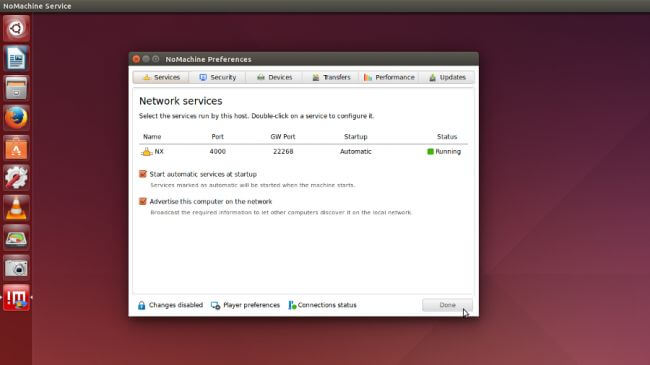
NoMachine се стреми да върне предишното величие, но сериозното натрупване на възможности не отчита най-важния аспект - взаимодействието на сървъра и клиента. Подходът на приложението е различен от другите стандартни зрители на VNC.
Протоколът NX работи върху SSH. Тази мярка добавя сигурност и други предимства, които не са присъщи на протокола VNC. Продуктът използва интелигентни методи за шифроване и компресиране на данни, като оптимизира използването на кеш паметта за запазване на честотната лента на мрежата. Ако искате да запазите честотната лента, можете да отидете на други трикове, например да използвате аудио потока на хост машината за прехвърляне.
Предимството на използването на SSH е, че ако използвате акаунт на целевата машина, можете просто да влезете и да започнете нова сесия. Записването на вече работещ екран е трудна задача, въпреки че NoMachine може да се справи с него, като използва стандартна VNC връзка, като провежда паралелна сесия (така наречената Shadow сесия).
Сенциалните сесии работят стабилно и, в зависимост от настройките, отдалеченото устройство може автоматично да потвърди връзката. Обикновено в този случай връзката е по-бавна, отколкото когато се разделя на свои собствени сесии на сесия.
Точно като VNC, NoMachine също поддържа RPC за Windows машини със същия интерфейс, което позволява програмата да се използва като основен инструмент за отдалечен достъп. Въпреки че клиентският софтуер ви позволява да конфигурирате връзки и да запазвате настройки, не всички потребители ще харесат.
NoMachine не поддържа гледане в отделни раздели и neskolkodrugih удобни функции, а вие ще трябва да се адаптират към различните сесии се движат по време на сесиите на приложения. Но всички тези недостатъци губят ефекта си, когато видите програмата в действие.
NX на NX протокол дава най-добри резултати, както и пълен крос-платформа с поддръжка за Mac и Windows клиент прави отличен избор, въпреки някои ограничения на безплатна версия.
заключение: NX връзките ви позволяват да възпроизвеждате звук и да ви позволява да работите бързо, дори и при взискателни приложения
Крайното заключение
Намаляването на реалните проблеми на някои клиенти, отбелязваме, че има цяла конфронтация на идеологиите на програми за отдалечен достъп за Linux. Наистина, NoMachine, въпреки изоставянето на стандартните VNC технологии, си върши добре работата.
При тестването играта на графичната платформа OpenGL работеше разумно и беше възможно да се играе удобно. NoMachine може да бъде доста сложно в настройката, но в работата се оказа по-добре от повечето конкуренти. Протоколът NX все още може да бъде подобрен, но клиентският софтуер има широки възможности.
Krdc полезността от стандартния комплект KDE работи добре, въпреки катастрофалните резултати при тестване със спътника на сървъра. Може би за много Krdc потребители това ще бъде сериозен проблем, защото по подразбиране те могат да използват тези двойки заедно, разочаровани от представянето. Ако работите с KDE настолни компютри и имате нужда от прост VNC клиент, най-вероятно ще трябва да намерите друга опция.
TeamViewer е сериозно подобрен през последните години. Той е станал бърз, отзивчив и лесен за използване. Допълнителните функции, а именно IP-телефония и чат правят програмата отличен избор за потребители, които се интересуват от комуникация с отдалечени потребители. Програмата има затворен изходен код и не идва със системата, която може да разочарова много потребители.
Remmina показа примерно представяне - само TigerVNC работи по-бързо, но не всички предимства на програмата. Remmina показа най-доброто представяне на отзивчивостта сред всички клиенти. По този начин, когато използвате решението, можете да взаимодействате с отдалечената машина като с компютър в локалната мрежа.
Освен това клиентът има най-добрия набор от функции, както и внимателен и удобен за потребителя интерфейс. Въпреки че се поддържа разделянето на няколко прозореца, контролите винаги са на разположение.
Remmina поддържа протокола NX, прави отлична работа по намиране на сървъри и поддържане на връзки и в крайна сметка става лидер в тестването на програми за отдалечен достъп за Linux.


 PowerOffServer - отдалечено изключване на компютъра
PowerOffServer - отдалечено изключване на компютъра Печатният салон "Storm-Techno" - всички печат в Екатеринбург
Печатният салон "Storm-Techno" - всички печат в Екатеринбург IPv6 без достъп до интернет: какво да правите
IPv6 без достъп до интернет: какво да правите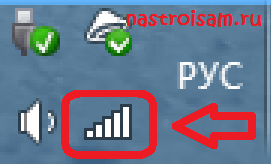 Как да се свържете с Wi-Fi без да знаете паролата
Как да се свържете с Wi-Fi без да знаете паролата